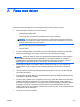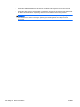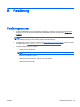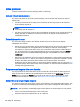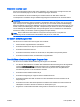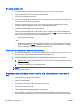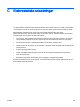Referensguide - Windows 8.1
Datorn är ovanligt varm
Det är normalt att datorn känns varm under användning. Om datorn känns
ovanligt
varm kan den
dock vara överhettad på grund av att en ventilationsöppning är blockerad.
Om du misstänker att det är överhettning som orsakar felet bör du låta datorn svalna till
rumstemperatur. Kontrollera att inga ventilationsöppningar är blockerade när du använder datorn.
VARNING: Minska risken för värmerelaterade skador eller överhettning genom att inte ha datorn
direkt i knäet eller blockera datorns luftventiler. Använd bara datorn på en hård, plan yta. Se till att
ingen hård yta som en närliggande skrivare, eller mjuka ytor som kuddar, mattor eller klädesplagg
blockerar luftflödet. Låt inte heller nätadaptern komma i kontakt med huden eller någon mjuk yta, t.ex.
kuddar, mattor eller klädesplagg, under drift. Yttemperaturen på de delar av datorn och nätadaptern
som är åtkomliga för användaren följer de temperaturgränser som har definierats av International
Standard for Safety of Information Technology Equipment (IEC 60950).
OBS! Datorns fläkt startar automatiskt för att kyla interna komponenter och skydda mot
överhettning. Det är normalt att den interna fläkten slås på och av under drift.
En extern enhet fungerar inte
Gör så här om en extern enhet inte fungerar som förväntat:
●
Starta enheten enligt tillverkarens instruktioner.
●
Kontrollera att det inte är något fel på enhetens kontakter.
●
Kontrollera att enheten får ström.
●
Kontrollera att enheten, särskilt om den är äldre, är kompatibel med operativsystemet.
●
Kontrollera att rätt drivrutiner är installerade och uppdaterade.
Den trådlösa nätverksanslutningen fungerar inte
Gör så här om en trådlös nätverksanslutning inte fungerar som förväntat:
●
Du aktiverar eller inaktiverar en trådlös eller trådansluten nätverksenhet genom att högerklicka
på ikonen Nätverksanslutning på Windows-skrivbordet i meddelandefältet längst till höger i
aktivitetsfältet. Om du vill aktivera enheter markerar du kryssrutan från menyalternativet.
Avmarkera kryssrutan om du vill inaktivera enheten.
●
Kontrollera att den trådlösa enheten är på.
●
Kontrollera att ingenting är i vägen för datorns trådlösa antenner.
●
Kontrollera att kabel- eller DSL-modemet och dess strömkabel är korrekt anslutna och att
lamporna lyser.
●
Kontrollera att routern eller åtkomstpunkten för trådlös kommunikation är korrekt ansluten till
nätadaptern och kabel- eller DSL-modemet och att lamporna lyser.
●
Koppla bort och återanslut alla kablar. Stäng sedan av strömmen och slå på den igen.
SVWW Lösa problem 105